¿Cómo clasificar datos fácilmente por valor absoluto en Excel?
Clasificar datos por valor absoluto en Excel es una necesidad común para análisis estadísticos, modelado financiero y tareas de comparación de datos. Aunque Excel tiene funciones de clasificación integradas, no admiten directamente la clasificación por valor absoluto. Esta guía completa te mostrará varios métodos optimizados para realizar esta tarea de manera eficiente.
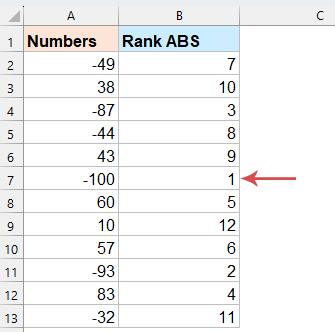
Clasificar datos por valores absolutos con fórmulas
Cuando necesitas clasificar números basándote en sus valores absolutos (ignorando si son positivos o negativos), las siguientes fórmulas pueden ayudarte.
✅Fórmula 1: Usando la función SUMAPRODUCTO (todas las versiones de Excel)
Este método utiliza la función SUMAPRODUCTO, que funciona en todas las versiones de Excel.
Por favor, introduce la siguiente fórmula en una celda vacía donde deseas que aparezca el resultado, luego arrástrala hacia abajo para llenar las celdas restantes y mostrar todos los rangos basados en valores absolutos en orden descendente, como se muestra en la captura de pantalla a continuación.
=SUMPRODUCT(--(ABS(A2)<ABS($A$2:$A$13)))+1
- ABS(A2): Devuelve el valor absoluto de la celda actual A2.
- ABS($A$2:$A$13): Devuelve los valores absolutos de todos los números en el rango A2:A13.
- ABS(A2)<ABS($A$2:$A$13): Compara si el valor absoluto de la celda actual es menor que cada valor en el rango, devolviendo una serie de resultados VERDADERO/FALSO.
- --(...): Convierte los valores VERDADERO/FALSO en 1s y 0s (VERDADERO = 1, FALSO = 0).
- SUMAPRODUCTO(...): Suma todos los 1s para contar cuántos valores tienen un valor absoluto mayor que el actual.
- +1: Inicia el rango desde 1, lo que significa que el valor absoluto más alto obtiene el rango 1.
- Para clasificar valores en orden ascendente basándote en sus valores absolutos, puedes usar la siguiente fórmula:
=SUMPRODUCT(--(ABS(A2)>ABS($A$2:$A$13)))+1 - En versiones anteriores de Excel, necesitas presionar Ctrl + Shift + Enter para ingresar las fórmulas como fórmulas de matriz. En Excel 365 o Excel 2021, simplemente presionar Enter es suficiente.
✅Fórmula 2: Usando las funciones XMATCH y ORDENAR (Excel 365 y Excel 2021+)
Si estás usando Excel 365 o Excel 2021, puedes aprovechar potentes funciones de matriz dinámica como ORDENAR y XMATCH para clasificar números según sus valores absolutos.
Por favor, introduce la siguiente fórmula en una celda vacía donde deseas que aparezca el resultado, luego arrástrala hacia abajo para llenar las celdas restantes y mostrar todos los rangos basados en valores absolutos en orden descendente, como se muestra en la captura de pantalla a continuación.
=XMATCH(ABS(A2), SORT(ABS($A$2:$A$13),,-1))
- ABS(A2): Devuelve el valor absoluto de la celda actual A2.
- ABS($A$2:$A$13): Convierte todos los valores en el rango A2:A13 a sus valores absolutos.
- ORDENAR(...,, -1): Ordena estos valores absolutos en orden descendente (el -1 indica descendente).
- XMATCH(...): Encuentra la posición del valor absoluto actual dentro de la lista ordenada: esta posición representa su rango.
Para clasificar valores en orden ascendente basándote en sus valores absolutos, puedes usar la siguiente fórmula:
=XMATCH(ABS(A2), SORT(ABS($A$2:$A$13),,1))Ordenar datos por valores absolutos con Kutools para Excel
Ordenar datos por valores absolutos en Excel no está directamente soportado a través de herramientas de ordenación estándar. Si bien las fórmulas pueden realizar la tarea, requieren columnas adicionales y son propensas a errores. Con Kutools para Excel, puedes ordenar tus datos fácilmente basados en valores absolutos en solo unos clics: sin fórmulas, sin complicaciones.
Después de instalar Kutools para Excel, por favor haz lo siguiente:
- Selecciona la columna que contiene los valores que quieres ordenar. Luego, haz clic en Kutools Plus > Ordenar > Clasificación avanzada en la cinta de Excel.
 <
< - En la Clasificación avanzada cuadro de diálogo, configura la configuración de ordenación:
- Elige el encabezado de columna que deseas ordenar desde la sección Columna;
- Desde el menú desplegable Ordenar por, selecciona Valor absoluto;
- En la sección Orden, elige De menor a mayor. También puedes seleccionar De mayor a menor si prefieres el orden descendente.
- Una vez que todo esté configurado, haz clic en el botón Aceptar .

Ahora, los valores en la lista están ordenados según sus valores absolutos, manteniendo intactos sus signos originales. Esto te permite identificar fácilmente los valores más pequeños o más grandes por magnitud, independientemente de si son positivos o negativos.
- Mis datos tienen encabezados: Asegúrate de marcar esta casilla si tus datos incluyen una fila de encabezado;
- Distinguir mayúsculas y minúsculas: Solo se aplica al texto; puede dejarse desmarcado para la ordenación numérica.
- Celdas en blanco al principio: Marca esta opción si deseas que las celdas en blanco aparezcan al principio de la lista ordenada.
🔚 Conclusión
Clasificar u ordenar datos por valores absolutos en Excel puede proporcionar una visión más profunda, especialmente cuando se analiza la magnitud de los valores sin importar su signo. Esta guía introdujo múltiples enfoques para satisfacer las diferentes necesidades de los usuarios:
- Usa la función SUMAPRODUCTO para una fórmula de clasificación confiable que funcione en todas las versiones de Excel.
- Aprovecha XMATCH y ORDENAR en Excel 365 y 2021+ para fórmulas modernas y dinámicas.
- Para la solución más rápida y fácil de usar, Kutools para Excel ofrece un método de un solo clic para ordenar datos por valores absolutos sin escribir ninguna fórmula.
Elige el método que mejor se adapte a tu versión de Excel y flujo de trabajo, ya sea que prefieras control basado en fórmulas o la eficiencia de herramientas automatizadas como Kutools. Si estás interesado en explorar más consejos y trucos de Excel, nuestro sitio web ofrece miles de tutoriales para ayudarte a dominar Excel.
Las mejores herramientas de productividad para Office
Mejora tu dominio de Excel con Kutools para Excel y experimenta una eficiencia sin precedentes. Kutools para Excel ofrece más de300 funciones avanzadas para aumentar la productividad y ahorrar tiempo. Haz clic aquí para obtener la función que más necesitas...
Office Tab incorpora la interfaz de pestañas en Office y facilita mucho tu trabajo
- Habilita la edición y lectura con pestañas en Word, Excel, PowerPoint, Publisher, Access, Visio y Project.
- Abre y crea varios documentos en nuevas pestañas de la misma ventana, en lugar de hacerlo en ventanas separadas.
- ¡Aumenta tu productividad en un50% y reduce cientos de clics de ratón cada día!
Todos los complementos de Kutools. Un solo instalador
El paquete Kutools for Office agrupa complementos para Excel, Word, Outlook y PowerPoint junto con Office Tab Pro, ideal para equipos que trabajan en varias aplicaciones de Office.
- Suite todo en uno: complementos para Excel, Word, Outlook y PowerPoint + Office Tab Pro
- Un solo instalador, una licencia: configuración en minutos (compatible con MSI)
- Mejor juntos: productividad optimizada en todas las aplicaciones de Office
- Prueba completa de30 días: sin registro ni tarjeta de crédito
- La mejor relación calidad-precio: ahorra en comparación con la compra individual de complementos
 <
<